Googleスライドを使って、資料を作成したいけれど、操作が難しそうで不安なあなたへ。パソコンやスマホの操作に自信がない方でも安心して取り組める、わかりやすいステップをお伝えします。
Googleスライドって何?
Googleスライドは、インターネット上で使える無料の資料作成ツールです。パソコンやスマホ、タブレットからアクセスでき、インストール不要で手軽に始められます。
資料作成の準備まずはGoogleスライドを開こう
Googleスライドを使うには、Googleアカウントが必要です。まだお持ちでない方は、無料で作成できます。
- インターネットブラウザを開き、「Googleスライド」と検索。
- 表示されたリンクからGoogleスライドにアクセス。
- Googleアカウントでログイン。
これで、資料作成の準備が整いました。
資料作成の基本ステップ
資料作成は、以下のステップで進めます。
- 新しいスライドを作成画面左上の「+」ボタンをクリック。
- タイトルを入力スライドのタイトル部分をクリックし、資料のタイトルを入力。
- 内容を追加テキストボックスをクリックして、内容を入力。
- デザインを選択右側の「テーマ」から好みのデザインを選ぶ。
- 画像や図を挿入上部メニューの「挿入」から「画像」を選び、必要な画像を追加。
- 保存と共有自動保存されるので、完成したら「共有」ボタンから他の人と共有。
便利な機能データ活用と共同編集
Googleスライドでは、以下の便利な機能が利用できます。
- 共同編集複数人で同時に編集でき、リアルタイムで変更が反映されます。
- コメント機能スライドにコメントを追加し、意見交換が可能です。
- 自動保存作業内容は自動的に保存されるので、安心です。
- データ活用Googleスプレッドシートのデータをグラフとして挿入できます。
よくある質問や疑問
Q1: Googleスライドは無料で使えますか?
はい、GoogleスライドはGoogleアカウントをお持ちであれば、無料で利用できます。
Q2: スマホでも資料作成できますか?
はい、Googleスライドのアプリをスマホにインストールすれば、外出先でも資料作成が可能です。
Q3: 他の人と一緒に資料を作成できますか?
はい、Googleスライドでは複数人で同時に資料を編集できます。共有リンクを送るだけで、みんなで作業できます。
今すぐ解決したい!どうしたらいい?
いま、あなたを悩ませているITの問題を解決します!
「エラーメッセージ、フリーズ、接続不良…もうイライラしない!」
あなたはこんな経験はありませんか?
✅ ExcelやWordの使い方がわからない💦
✅ 仕事の締め切り直前にパソコンがフリーズ💦
✅ 家族との大切な写真が突然見られなくなった💦
✅ オンライン会議に参加できずに焦った💦
✅ スマホの重くて重要な連絡ができなかった💦
平均的な人は、こうしたパソコンやスマホ関連の問題で年間73時間(約9日分の働く時間!)を無駄にしています。あなたの大切な時間が今この悩んでいる瞬間も失われています。
LINEでメッセージを送れば即時解決!
すでに多くの方が私の公式LINEからお悩みを解決しています。
最新のAIを使った自動応答機能を活用していますので、24時間いつでも即返信いたします。
誰でも無料で使えますので、安心して使えます。
問題は先のばしにするほど深刻化します。
小さなエラーがデータ消失や重大なシステム障害につながることも。解決できずに大切な機会を逃すリスクは、あなたが思う以上に高いのです。
あなたが今困っていて、すぐにでも解決したいのであれば下のボタンをクリックして、LINEからあなたのお困りごとを送って下さい。
ぜひ、あなたの悩みを私に解決させてください。
まとめ
Googleスライドは、初心者でも簡単に資料を作成できる便利なツールです。パソコンやスマホの操作に自信がなくても、上記のステップを参考にすれば、誰でも素敵な資料を作成できます。
他にも疑問やお悩み事があればお気軽にLINEからお声掛けください。


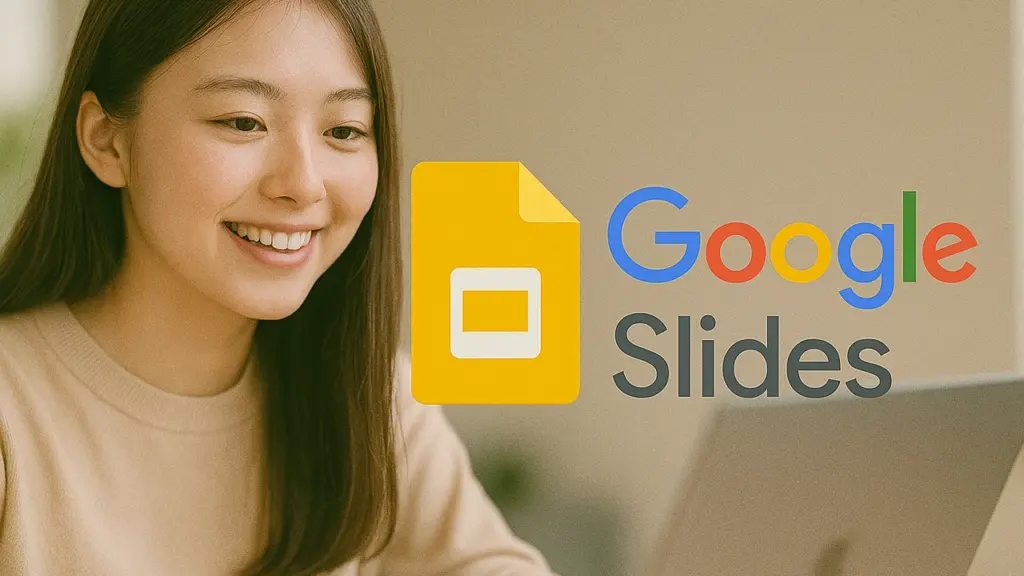



コメント